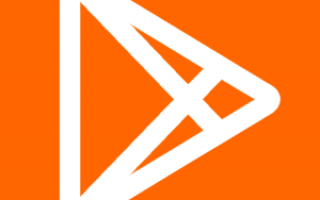Как выйти из Плей Маркета на Андроид из аккаунта?
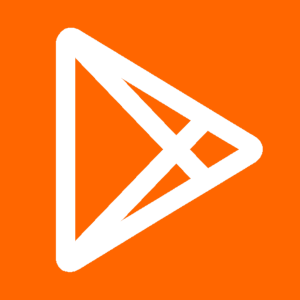
Выход через «Настройки»
Чтобы выйти из Play Market, надо удалить свой аккаунт Google из устройства, а в этом случае происходит деавторизация из других сервисов компании. Больше того, если телефонные номера в записной книжке привязаны к учетной записи, они будут удалены из устройства, но восстановятся, если вновь зайти под этим аккаунтом. Не очень удобно, но что делать.
Откройте «Настройки».
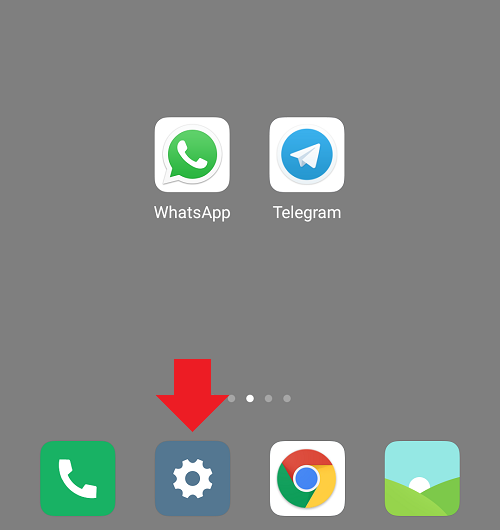
Далее зайдите в раздел «Аккаунты» или «Синхронизация» в зависимости от версии прошивки вашего смартфона.
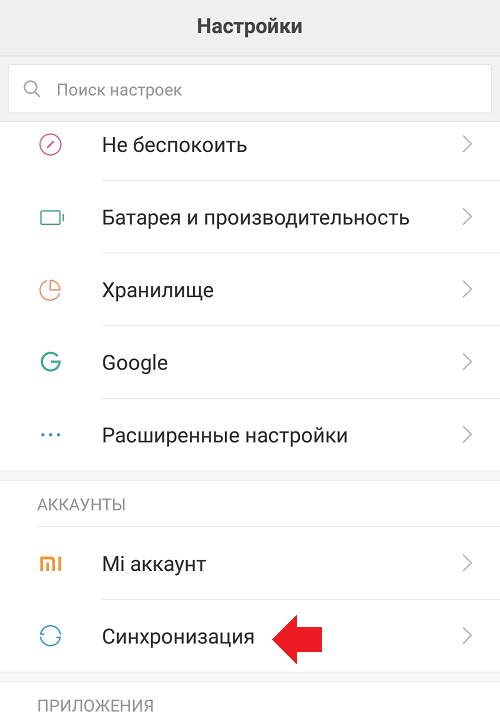
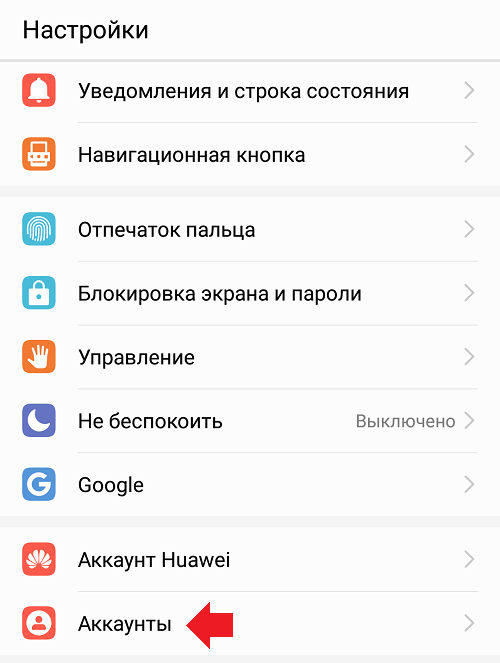
Найдите аккаунт Гугл, нажмите на него.

Нажмите на кнопку с тремя точками.
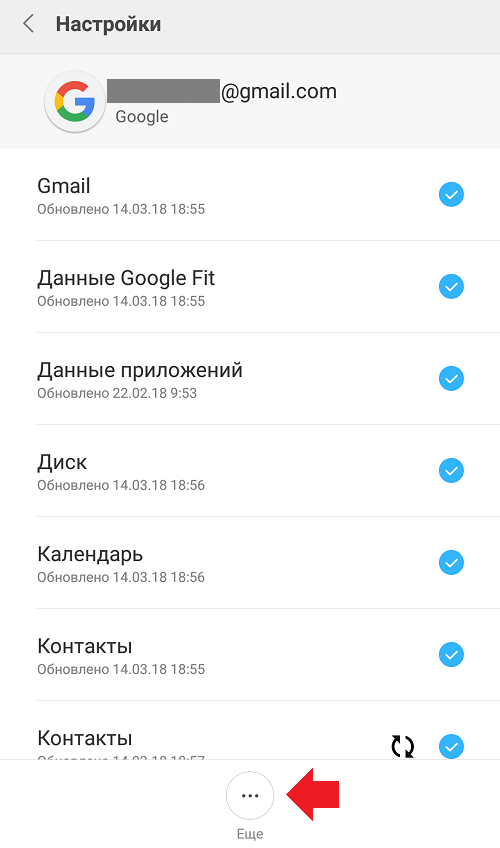
Выберите «Удалить аккаунт».
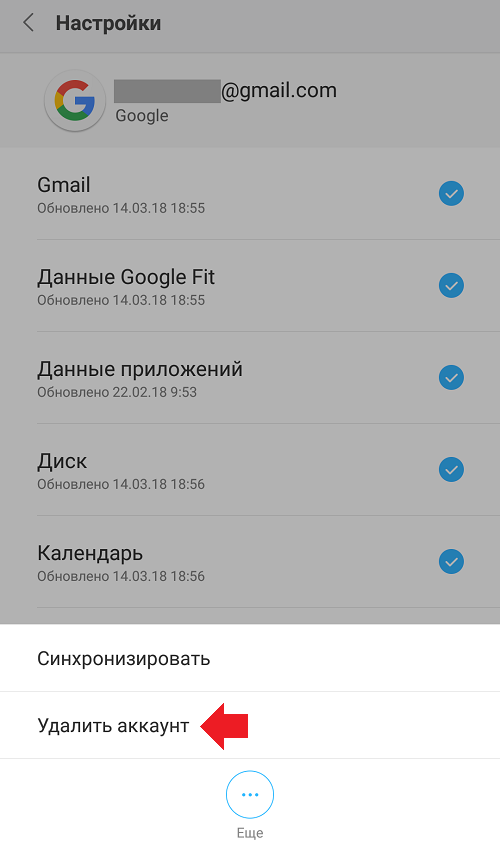
Подтвердите удаление аккаунта.
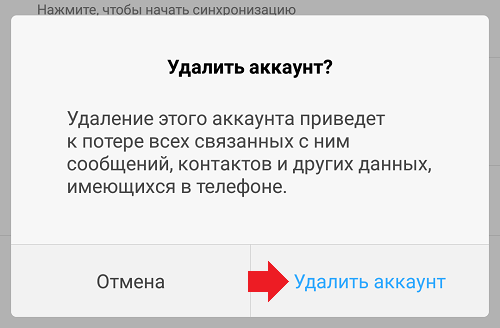
Удалено.

Открываете Play Market и видите страницу, где вам предлагают ввести логин и пароль.
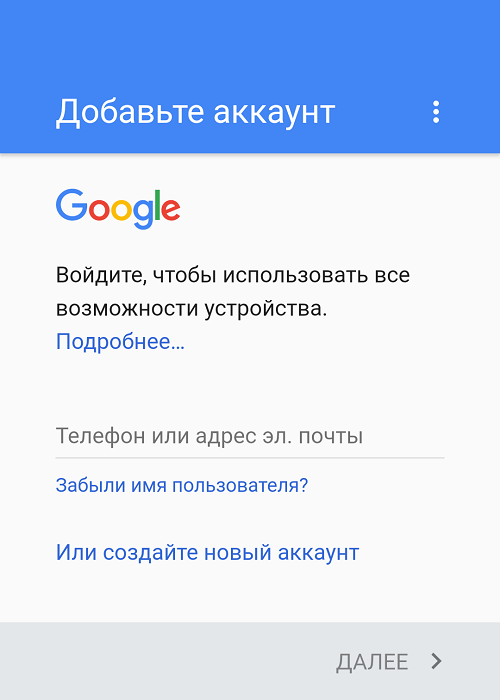
Значит, вы успешно вышли из учетной записи.
Выход через изменение пароля
Мало того, что этот способ отнюдь не самый удобный, так еще и работает не во всех случаях. Суть его в том, что пользователю предлагается изменить пароль от своего аккаунта. На некоторых смартфонах после такого действия происходит выход из всех сервисов Гугла, включая Play Market, на других же — нет. Но если есть необходимость, попробовать можно.
В «Настройках» своего смартфона найдите раздел Google.
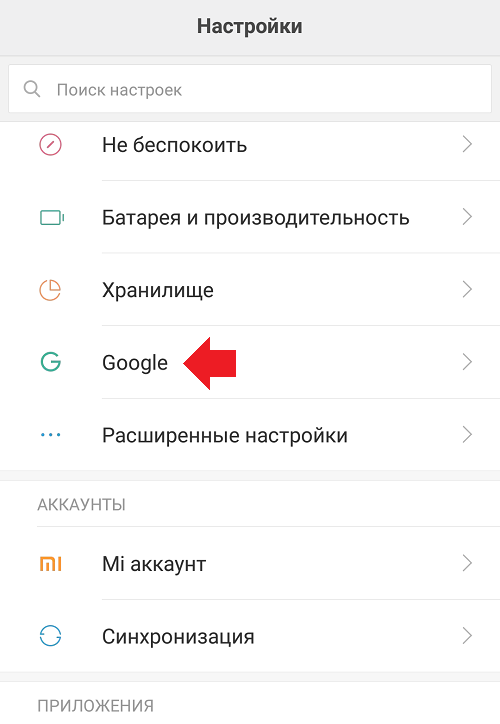
Выберите «Аккаунт Google».
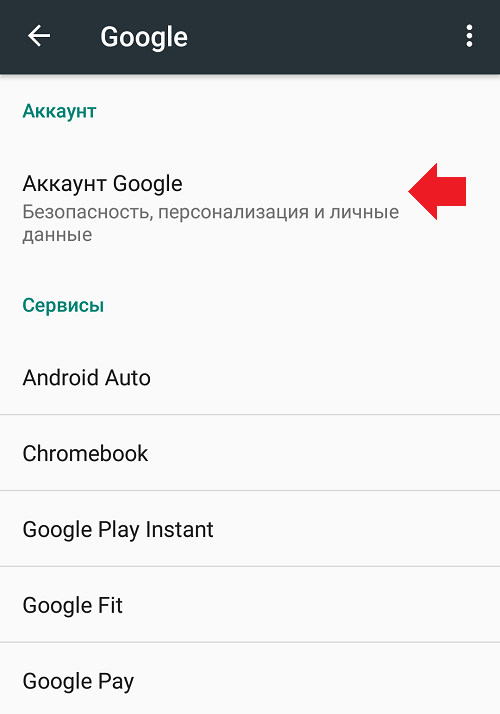
Нажмите на строку «Пароль».
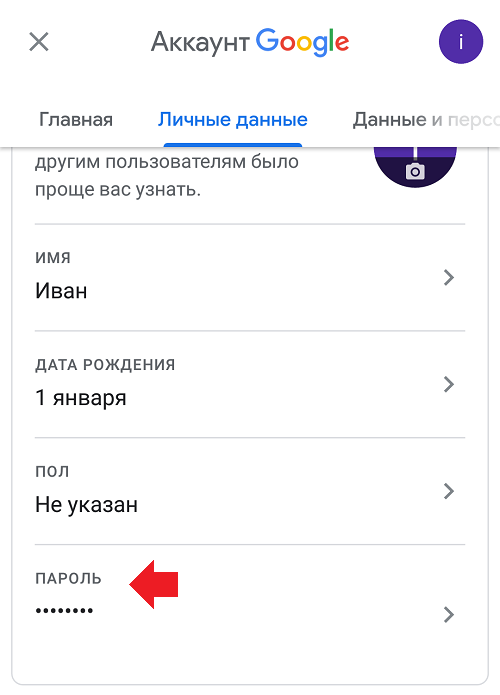
Сначала потребуется ввести текущий пароль для подтверждения.
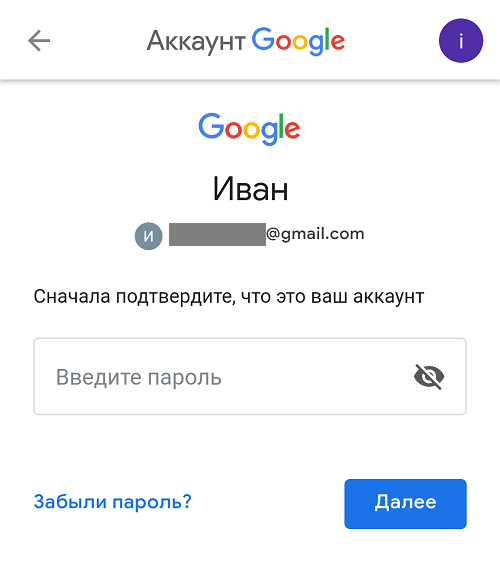
Уже после этого вам предложат ввести новый пароль два раза, что вы и должны сделать, не забыв подтвердить действие.
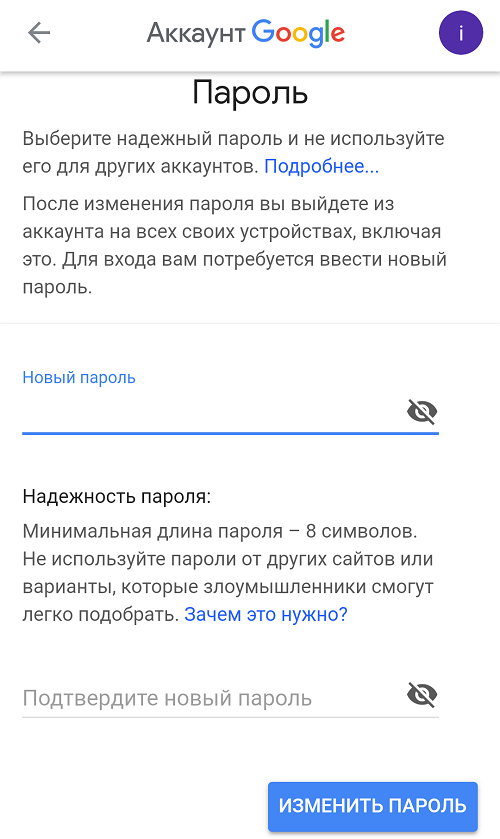
Пароль был изменен.
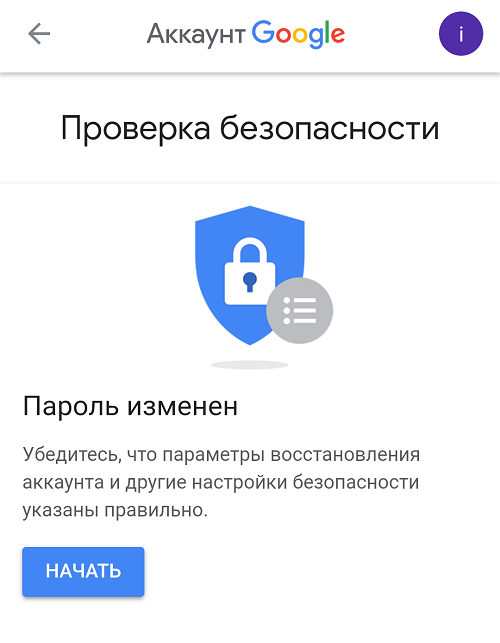
Теперь откройте Play Market и посмотрите, произошел ли выход из учетной записи. Если нет, используйте первый способ, который уж точно работает.